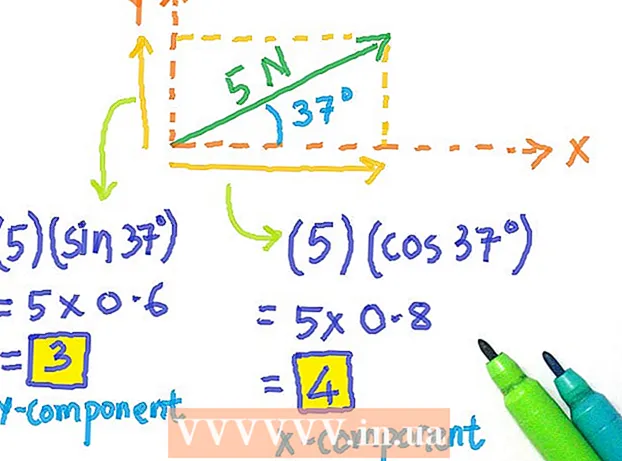Autorius:
Peter Berry
Kūrybos Data:
13 Liepos Mėn 2021
Atnaujinimo Data:
1 Liepos Mėn 2024
![[2021] How to Transfer Photos/Videos from iPhone to Any Mac!!](https://i.ytimg.com/vi/lJlKHznNc9Q/hqdefault.jpg)
Turinys
Šiame straipsnyje parodyta, kaip nukopijuoti iš „iPhone“ padarytas nuotraukas į „Mac“. Tai galite padaryti perkeldami nuotraukas naudodami „Mac“ pasiekiamas „Photos“ arba „Image Capture“ programas, naudodami „AirDrop“ arba sinchronizuodami „iPhone“ nuotraukas su „iCloud“ ir tada atsisiųsdami jas į „Mac“. Atminkite, kad pasirinkę naudoti „iCloud“, turite turėti pakankamai „iCloud“ vietos, kad galėtumėte saugoti visas „iPhone“ nuotraukas.
Žingsniai
1 metodas iš 3: naudokite programą „Nuotraukos“
(Bendrinti) su rodyklės piktograma apatiniame kairiajame ekrano kampe ir pamatysite meniu.
„IPhone“ nustatymai pasirinkdami programą su pilka krumpliaračio piktograma.

Šalia „iCloud Photo Library“ pasidaro žalia
. Tokiu būdu jūsų „iPhone“ nuotraukos bus įkeltos į „iCloud“.
- Nuotraukų įkėlimo laikas skirsis priklausomai nuo nuotraukų skaičiaus, todėl įsitikinkite, kad „iPhone“ yra visiškai įkrautas (arba kraunamas) ir turi „Wi-Fi“ ryšį.
- Jei norite sutaupyti vietos „iPhone“, pasirinkite Optimizuokite „iPhone“ saugyklą (Optimizuoti „iPhone“ atmintį), kai bus paprašyta.
- Galite įsitikinti, kad būsimos nuotraukos bus įkeltos į „iCloud“, paliesdami šio puslapio slankiklį „Mano nuotraukų srautas“.

„Mac“. Spustelėkite „Apple“ logotipą viršutiniame kairiajame ekrano kampe ir pamatysite pasirinkimų sąrašą.
„iCloud“ su debesies piktograma kairėje sistemos nuostatų lango pusėje.
Spustelėkite Galimybės (Pasirinkimas) dešinėje „Nuotraukos“ antraštės šalia puslapio viršaus ir ekrane bus rodomas naujas langas.

Įjunkite nuotraukų sinchronizavimo režimą. Pažymėkite langelius „iCloud Photo Library“ ir „My Photo Stream“, kad įsitikintumėte, jog nuotraukos iš „iPhone“ yra perkeltos į „Mac“.
Spustelėkite mygtuką padaryta (Atlikta) mėlynai lango apačioje, kad išsaugotumėte pakeitimus. Dabar galite peržiūrėti „iPhone“ nuotraukas „Photos“ programoje, tačiau palaukite šiek tiek laiko, kol nuotrauka bus visiškai parodyta. skelbimas
Patarimas
- Jei norite tiesiog perkelti kelias nuotraukas, visada galite jas nusiųsti sau per „iMessage“, tada atidarykite ir išsaugokite nuotraukas „Mac“ pranešimų programoje.
- Alternatyva aukščiau išvardytiems metodams yra naudoti debesies saugojimo paslaugą, pvz., „OneDrive“ ar „Google“ diską, norint įkelti savo nuotraukas, tada prireikus atsisiųsti jas į „Mac“.
Įspėjimas
- Nuotraukos dažnai užima daug vietos. Jei jūsų „Mac“ nėra daug vietos, galite naudoti „iCloud“ saugyklą nuotraukoms išsaugoti arba naudodami „Image Capture“, jei norite perkelti nuotraukas į išorinę atmintį naudodami šią parinktį. Kitos šio viešbučio ... (Kita).